Arduino Nano ESP32 - Capteur de température et d'humidité
Ce tutoriel fournit des instructions sur comment utiliser Arduino Nano ESP32 pour lire les valeurs de température et d'humidité à partir des capteurs DHT11 ou DHT22, et les afficher sur le moniteur série.
Préparation du matériel
Ou vous pouvez acheter les kits suivants:
| 1 | × | Kit de Capteurs DIYables (30 capteurs/écrans) | |
| 1 | × | Kit de Capteurs DIYables (18 capteurs/écrans) |
À propos des capteurs de température et d'humidité DHT11 et DHT22
En résumé, le capteur DHT22 est plus précis, possède une plus grande plage de mesure mais est plus cher que le DHT11. Voyons les points communs et les différences entre eux.
Les communs
- Le même brochage
- Le même câblage pour Arduino Nano ESP32
- Un code similaire pour Arduino Nano ESP32
Les différences
Le tableau ci-dessous montre les différences détaillées entre le DHT11 et le DHT22 :
| DHT22 | DHT11 | |
|---|---|---|
| The price | low cost | ultra low cost |
| The humidity range | 0% to 100% | 20% to 80% |
| The humidity accuracy | ± 2% to 5% | 5% |
| The temperature range | -40°C to 80°C | 0°C to 50°C |
| The temperature accuracy | ± 0.5°C | ± 2°C |
| The reading rate | 0.5Hz (one time per 2 seconds) | 1Hz (one time per second) |
| Dimension | 15.1mm x 25mm x 7.7mm | 15.5mm x 12mm x 5.5mm |
| Operating Voltage | 3 to 5V | 3 to 5V |
Brochage DHT11 et DHT22
Le capteur DHT11 et DHT22 comprend 4 broches :
- Broche GND : connectez cette broche à GND (0V)
- Broche VCC : connectez cette broche à VCC (3,3V ou 5V)
- Broche DATA : la broche est utilisée pour communiquer entre le capteur et l'Arduino Nano ESP32
- Broche NC : Non connectée

Nous vous recommandons vivement d'utiliser les modules de capteurs DHT11 et DHT22. Les modules disposent d'une résistance intégrée et n'ont que trois broches : VCC, GND et broches DATA (ou alternativement : +, - et broches OUT).

L'ordre des broches sur le module peut varier selon les fabricants. Veuillez vérifier attentivement les étiquettes des broches imprimées sur le module.
Schéma de câblage entre DHT11/DHT22 et Arduino Nano ESP32
Le câblage de l'Arduino Nano ESP32 est le même pour les deux capteurs. Sous forme originale, une résistance de 5K à 10K Ohms est nécessaire pour maintenir la ligne de données haute et permettre la communication entre le capteur et l'Arduino Nano ESP32.
Câblage du capteur DHT11 avec Arduino Nano ESP32
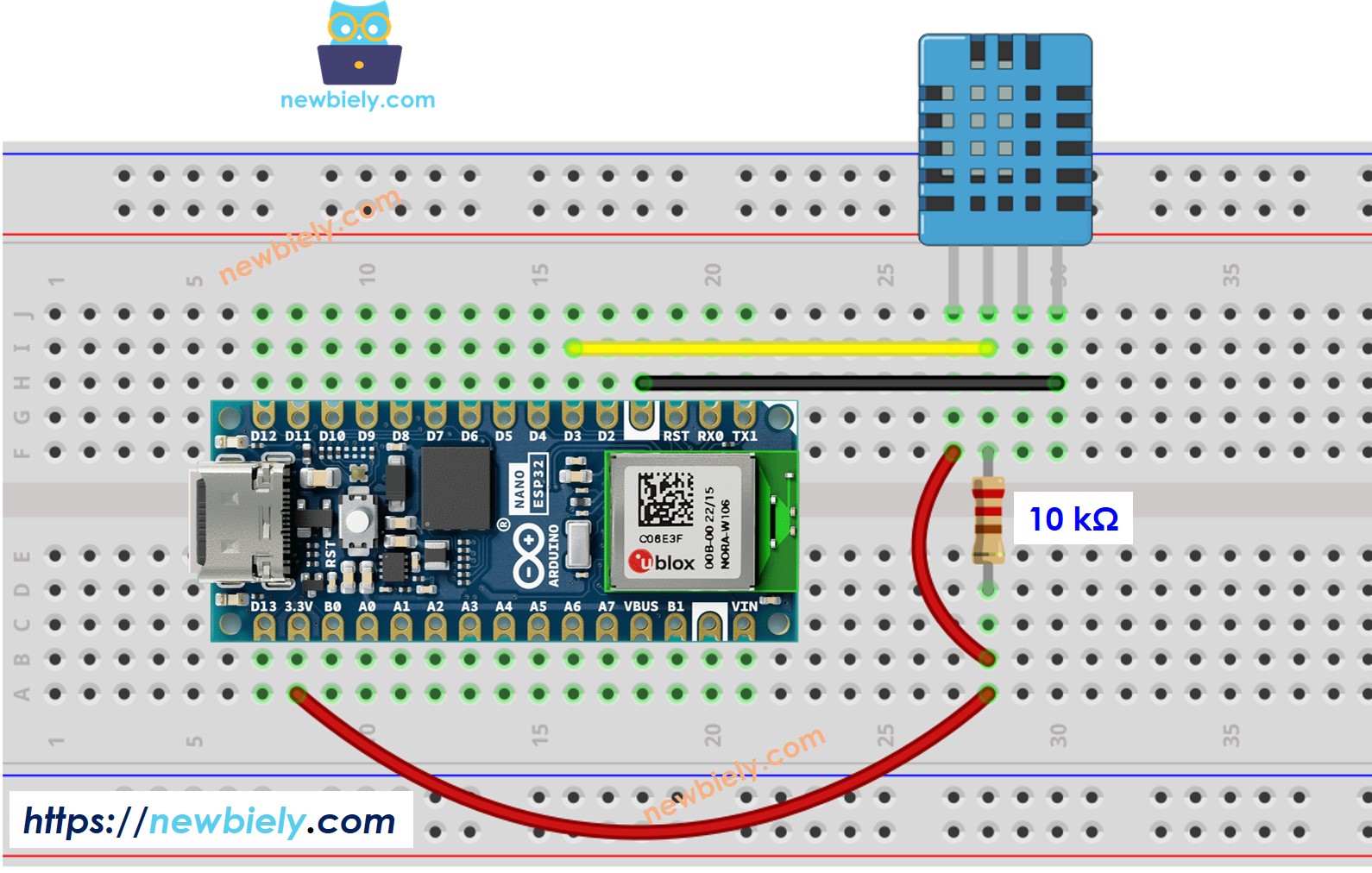
Cette image a été créée avec Fritzing. Cliquez pour agrandir l'image.
Câblage du capteur DHT22 avec Arduino Nano ESP32
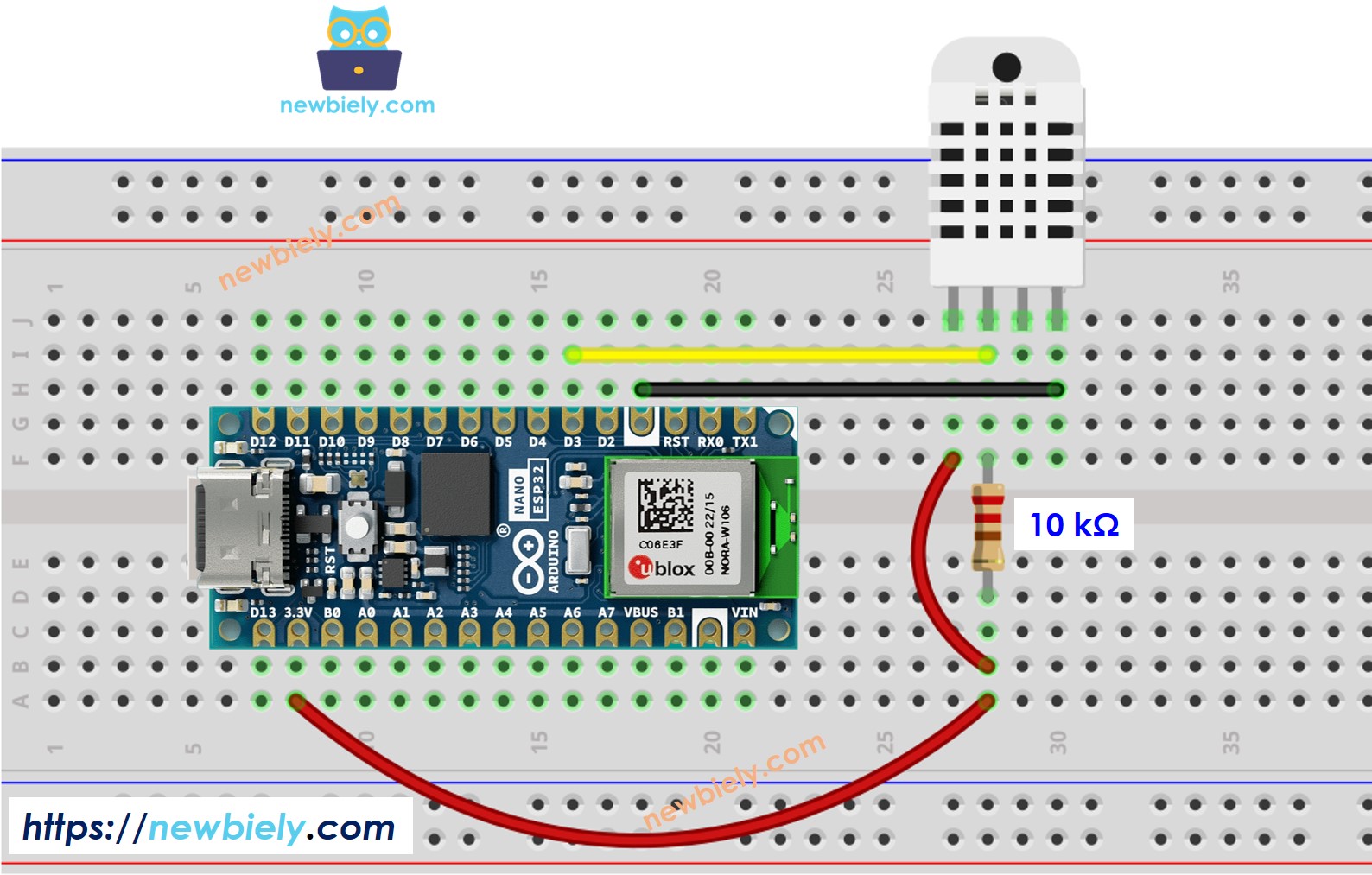
Cette image a été créée avec Fritzing. Cliquez pour agrandir l'image.
Câblage du module DHT11 avec Arduino Nano ESP32
La plupart des modules de capteur DHT22 comportent une résistance intégrée, vous n'avez donc pas besoin de l'ajouter. Cela nous évite quelques travaux de câblage ou de soudure.
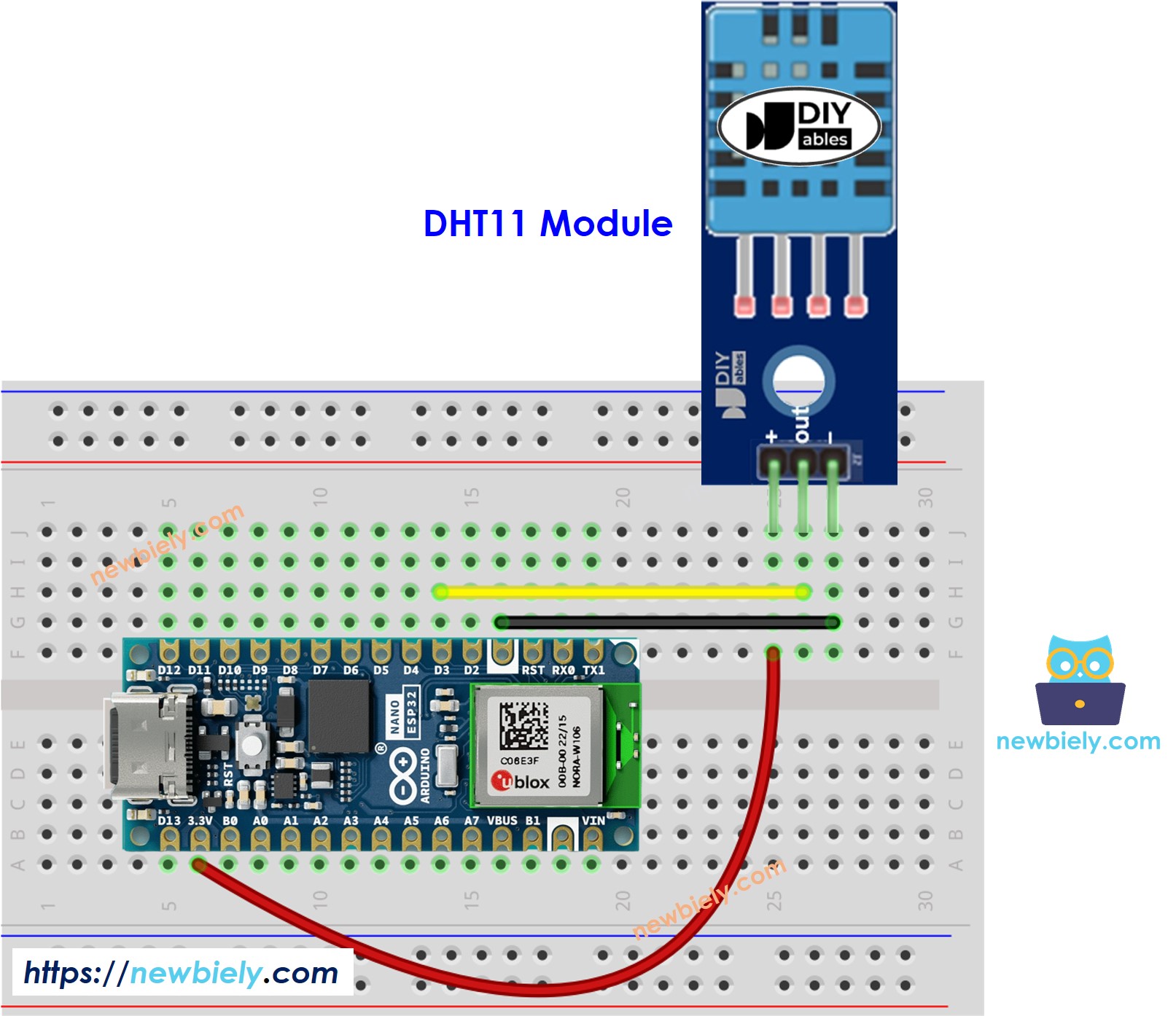
Cette image a été créée avec Fritzing. Cliquez pour agrandir l'image.
Câblage du module Arduino Nano ESP32 - DHT22
La plupart des modules de capteur DHT22 ont une résistance intégrée, vous n'avez donc pas besoin de l'ajouter. Cela nous évite quelques travaux de câblage ou de soudure.
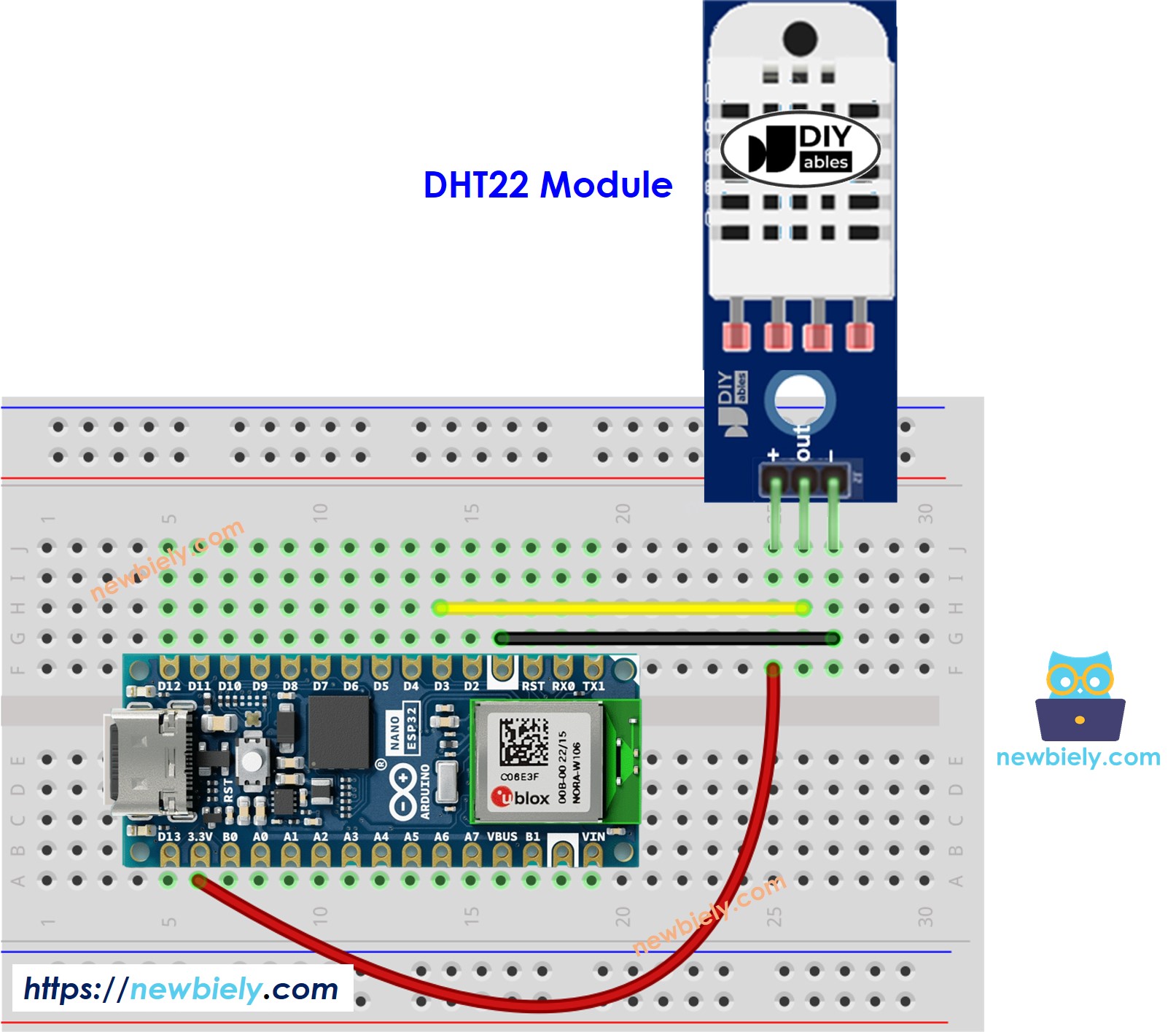
Cette image a été créée avec Fritzing. Cliquez pour agrandir l'image.
Code Arduino Nano ESP32 - DHT11
Code Arduino Nano ESP32 - DHT22
Les deux codes ci-dessus ont seulement une ligne de différente.
Étapes rapides
Pour commencer avec Arduino Nano ESP32, suivez ces étapes :
- Si vous êtes nouveau avec l'Arduino Nano ESP32, consultez le tutoriel sur Installation du logiciel Arduino Nano ESP32..
- Câblez les composants selon le schéma fourni.
- Connectez la carte Arduino Nano ESP32 à votre ordinateur à l'aide d'un câble USB.
- Lancez l'IDE Arduino sur votre ordinateur.
- Sélectionnez la carte Arduino Nano ESP32 et son port COM correspondant.
- Ouvrez le Gestionnaire de Bibliothèques en cliquant sur l'icône Gestionnaire de bibliothèques dans la barre de navigation gauche de l'IDE Arduino
- Tapez "Adafruit DHT" dans la boîte de recherche, puis recherchez la bibliothèque de capteurs DHT par Adafruit
- Installez la bibliothèque en cliquant sur le bouton Install.
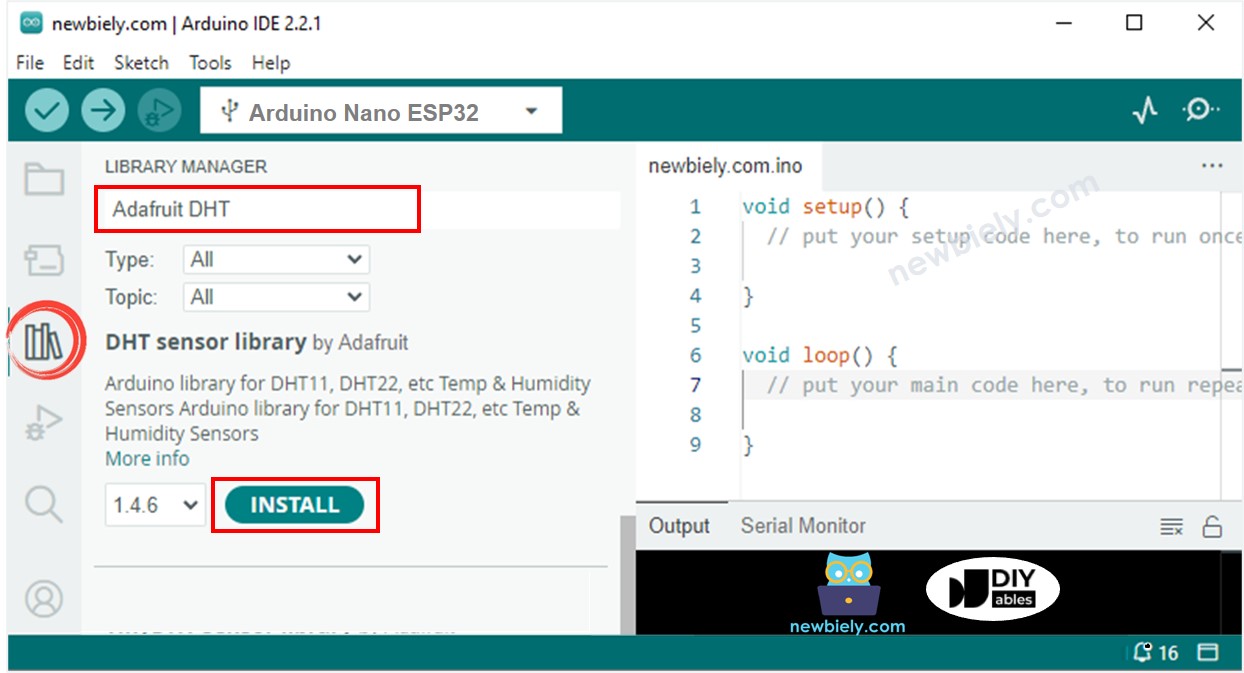
- Une fenêtre peut apparaître pour vous demander d'installer les dépendances pour la bibliothèque
- Installez toutes les dépendances de la bibliothèque en cliquant sur le bouton Install All.
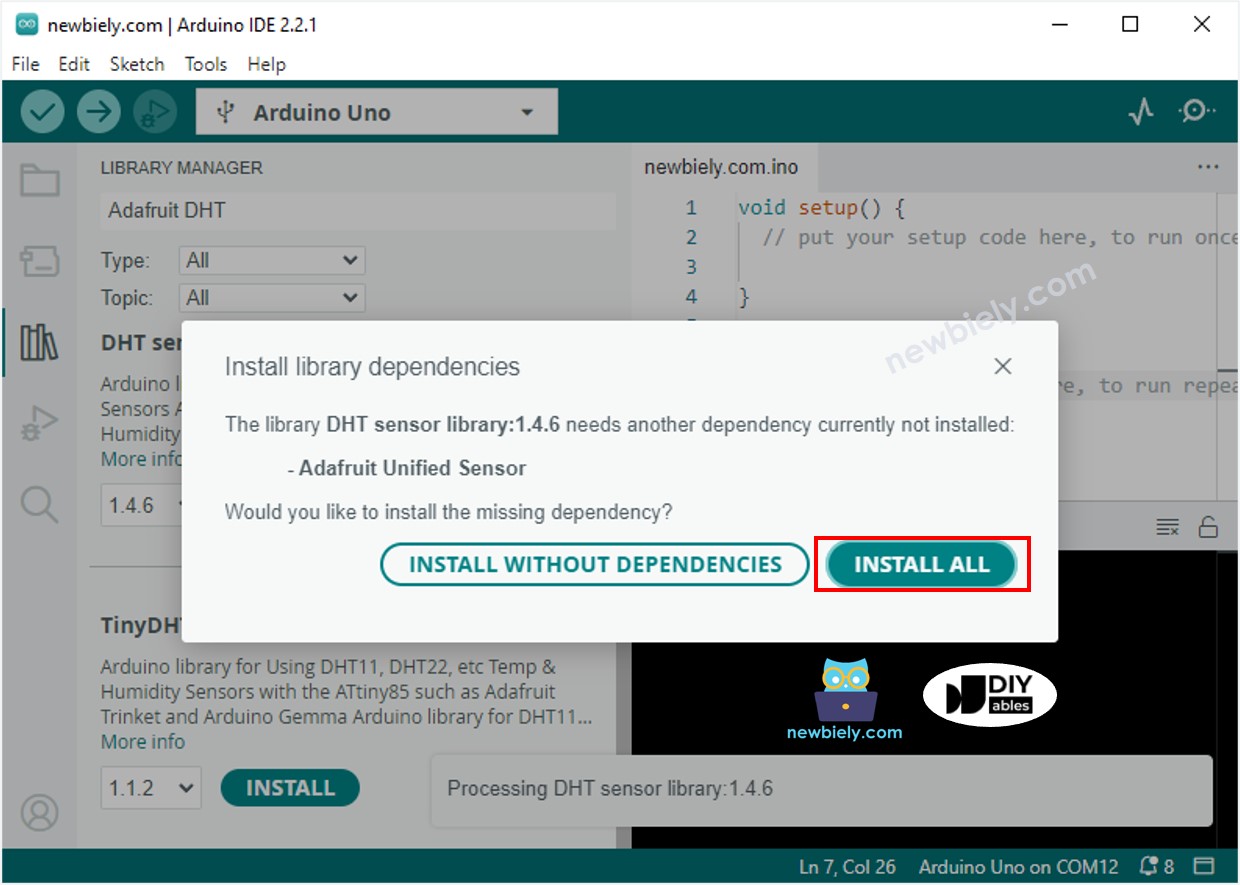
- Copiez l'un des codes ci-dessus et ouvrez-le avec l'IDE Arduino
- Compilez et téléchargez le code sur la carte Arduino Nano ESP32 en cliquant sur le bouton Upload de l'IDE Arduino
- Rendez le capteur plus froid ou plus chaud. Par exemple, en plaçant le capteur près d'une tasse de café chaud
- Vérifiez le résultat sur le moniteur série. Cela ressemble à ce qui suit :.
